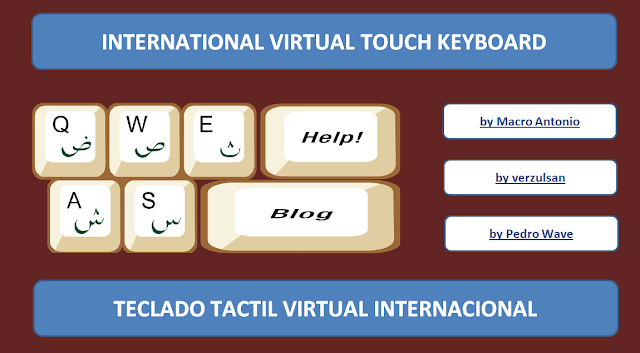Virtual artworks
No need to use specialized software to create Digital art, with programs like Paint or Excel you can be an artist, as discussed in this article.The first time a computer was used to paint was before 1959 in a military center with a computer that cost $238 million to the Cold War budget, within the SAGE: Semi-Automatic Ground Environment project created by MIT and IBM.
An anonymous military artist (no surprise) managed to paint in a 19" graphic display, programming it with punch cards, a vector drawing of a silver screen pinup scantily dressed, copied from a 1956 calendar. You can read the complete story here.
The Never-Before-Told Story of the World's First Computer Art (It's a Sexy Pin-Up)
In this image generated with my paint program in Excel, which can be downloaded below, the original image is in black and white, as you might expect, and the flesh and bone one was from the calendar that was copied.
Today anyone with vector programs can create art on a computer or in the cloud or even create art objects and characters in 3D environments within a virtual world as Second Life, for example.
What is more difficult is to find artists who use programs like Paint or Excel to create his artworks, but there are people painting on them. For example those which can be seen on this page. Digital Art Made with Excel Spreadsheets
A retired Japanese artist has made some drawings using AutoShapes included in Excel that can be downloaded from these links:
http://www.moug.net/img/campaign/2006/a1.zip
http://www.moug.net/img/campaign/2006/a2.zip
(8 art prints can be downloaded fully painted in Excel, just by changing the file name to download: a1.zip to a8.zip)
How to paint with Excel
The initial idea is to use each cell in Excel as a pixel of the image and change its color to create a drawing. The problem is you have to scroll through and select each of the cells you want to change its fill color as explained by Microsoft to highlight cells.Another way is to give values to cells that represent a color and create rules of conditional formatting to change their color depending on their values, which is laborious and does not leave a lot of artistic freedom.
The solution came to me when I read this interesting and excellent blog: Option Explicit VBA
Cursor Rollover o Mouseover effect
When the mouse moves over the cells can not produce any effect, you must select a cell to change its properties.This has totally changed since Jordan Goldmeier published on April 9th, in 2011, an article in his original blog allowing to change cell properties moving the mouse cursor over them.
OPTION EXPLICIT VBA Blog - Rollover Effect
He had the idea participating in the blog of our beloved Chandoo, Excel guru, who published two articles with which you can learn this awesome technique effect:
Chandoo.org - Beam Me Up Scotty – Excel Hyperlinks
Chandoo.org - Interactive Dashboard in Excel using Hyperlinks
Program to paint in Excel
Based on Rollover or Mouseover effect I designed and developed a Painter in Excel as a digital drawing block inspired by the program Paint from Windows but slightly more limited, to create pixelated images in bitmap format known as bitmap, raster graphic images or contones (continuous tones), in which is stored the color of each cell in Excel, as a bit or pixel being represented by a cell in a particular row and column of the worksheet.This program contains two sheets, Pintor (Painter) to draw and Idiomas (Languages) with the translations of the texts into English and Spanish, as usual in my blog templates.
The Painter sheet zoom is preset to 200% to make it easier to edit images, requiring lower it to 50% to get the correct size of the pixels in the bitmaps generated with this program.
In the image area named Lienzo (Painting) the column width is 0.17 and the row height is 2, so that the cells are squares with sides of 0.05 cms.
Several sections have been defined to handle this drawing and painting program:
- Zoom - To change the zoom of the image with 3 buttons: Zoom in, Zoom out and 200% default zoom. At all times is shown the zoom and you can edit the name of the image that will be the file name when saving the image.
- Show or hide - You can show or hide the horizontal and vertical rulers, the cell formulas, image grid, the titles of the rows and columns of the sheet, the status bar and horizontal scroll bar and vertical and the worksheets.
- Screen- To switch to full screen.
- Clipboard - Allows you to copy and paste selected ranges of the image and save the image or selection to a file in four popular image formats: BMP, GIF, JPG or PNG.
- Image - To select or clear all. A box shows the coordinates of the cell that mouse hover is above and, if you select this box (appearing "Fill color with solid"), will be fill continuous brush and block rectangles.
- Forms - To choose the way in which three possible drawing. Brush drawing a freehand line (continuous or discontinuous) that draws solid lines from one point to another; Blocks draws rectangles, filled or not depending on being marked as "Fill color with solid".
- Colors - To change the color of the brushes exchanging two colors: Color 1, activated with the left mouse button, Color 2, activated with the right mouse button. After selecting one of the two colors, you can change its color with the rainbow-like mosaic of the right or the button to "Edit Colors" that opens the window to choose the background color fill format cells. You can not choose fill effects and frame styles and colors.
- Button to change language - It is painted in yellow and you can switch between English and Spanish texts of this painter.
Rollover or Mouseover function
When you move the cursor over the painter, in the Imagen section appears this dynamic text:Row=136 / Column=111
with row and column that the mouse cursor rollover, is when the called Rollover or Mouseover effect, because the function that causes it is running because the cell that contains a call is passed within a HYPERLINK function to the MouseOver function:
This function controls that it is called once only for each cell rolloved and if Pincel (Brush) is selected to draw freehand. If the line is continuous the function calls the PintarRayas subroutine, which fills the cells for which no effect is activated mouseover, and if the line is discontinuous changes the color of a single cell with the PintarCelda subroutine.
When not enabled cell filling, always reported point or cell that is passing the mouse over it.
Painter Download
Download the template for free, with macros visibles and worksheets not password protected, this images painter from this link and enable macros to use it:Download the zip file and run the Pintor_PW10.xlsm file to see the Mouseover effect moving and the full colors palette painting. With the Pintor_PW10.xls file, executed in compatibility mode in Excel 2007 and 2010, you can see this effect but does not save the full colors palette. It is tested on Excel 2007 and 2010 versions, so I can not ensure it works in Excel 2003 or Excel 2013.